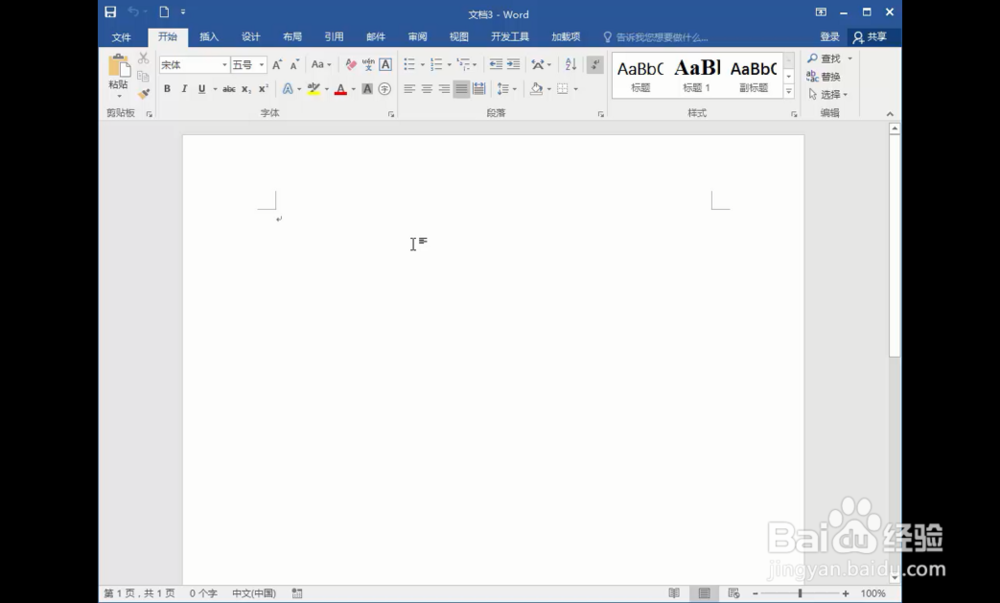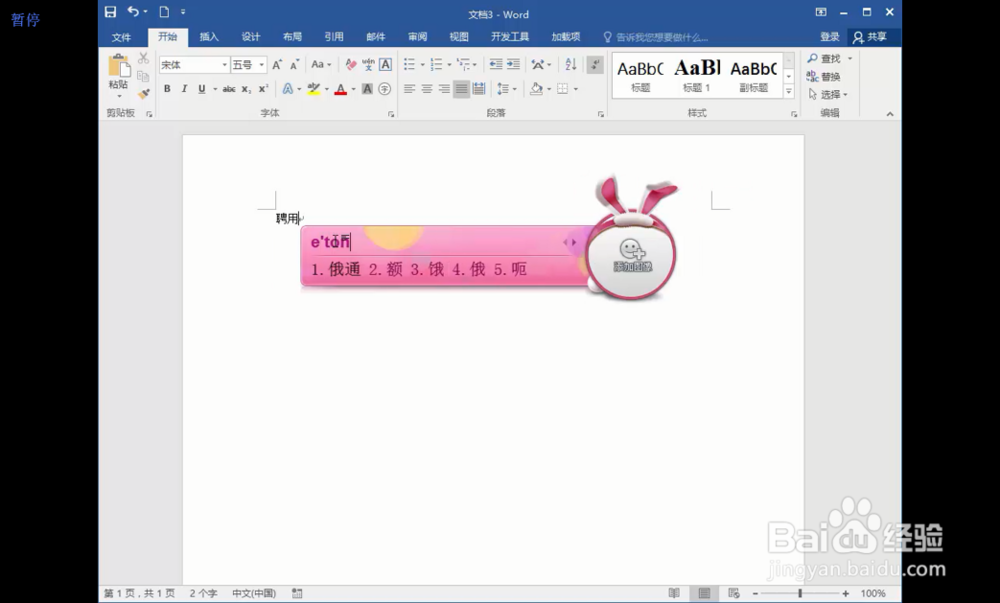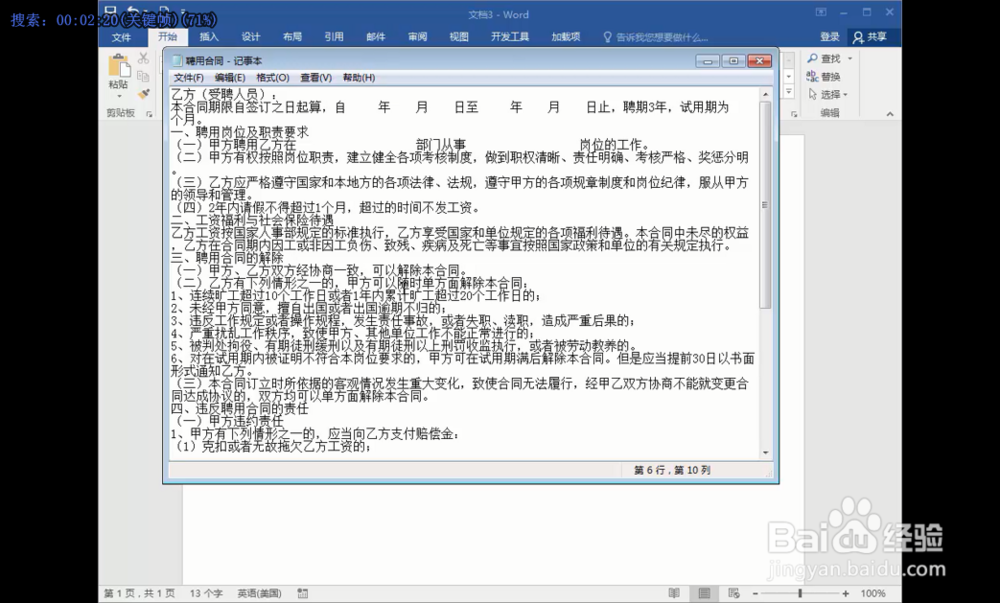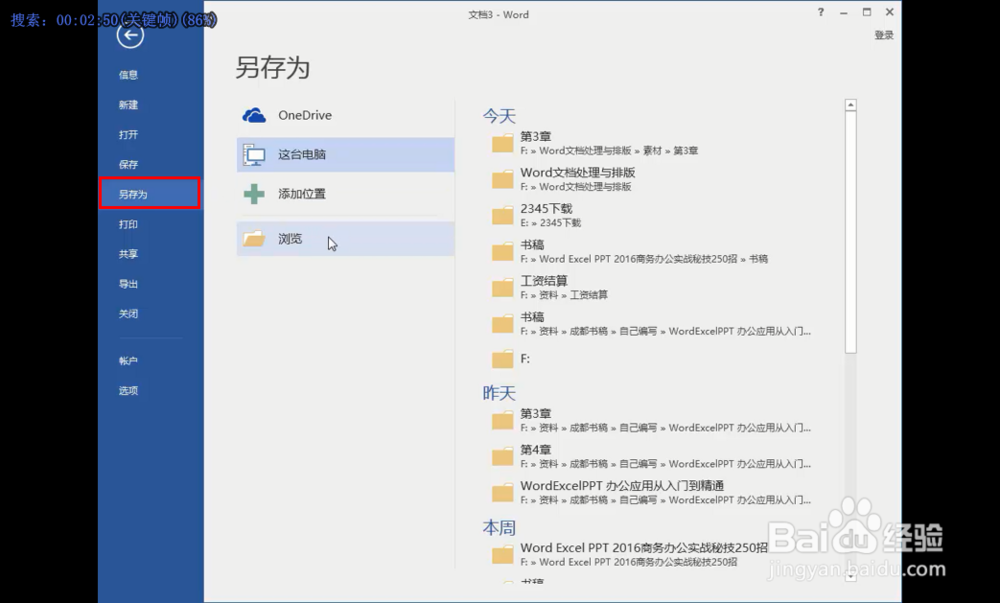使用word创建空白文档并输入文字的方法
1、第一步,打开word软件的快捷方式。进入到文件页面。选择空白文档,在这里我们需要建立一个空白文档。
2、第二步,这个时候的空白文档就建立好了,我们可以打字了。
3、第三步,直接使用输入法在上面进行打字。
4、第四步,当我们需要打第二行字的时候,使用换行就可以打第二行的字了。
5、第五步,当然,复制也很简单,打开我们需要复制的内容,右键点击复制。
6、第六步,再到页面上来,点击粘贴将文字粘贴进来,就可以实现转移了。
7、第七步,当我们需要保持的时候,可以进入文件页面,点击另存为。
8、第八步,换一个名字就可以保持成功了,怎么样,是不是很简单。
声明:本网站引用、摘录或转载内容仅供网站访问者交流或参考,不代表本站立场,如存在版权或非法内容,请联系站长删除,联系邮箱:site.kefu@qq.com。